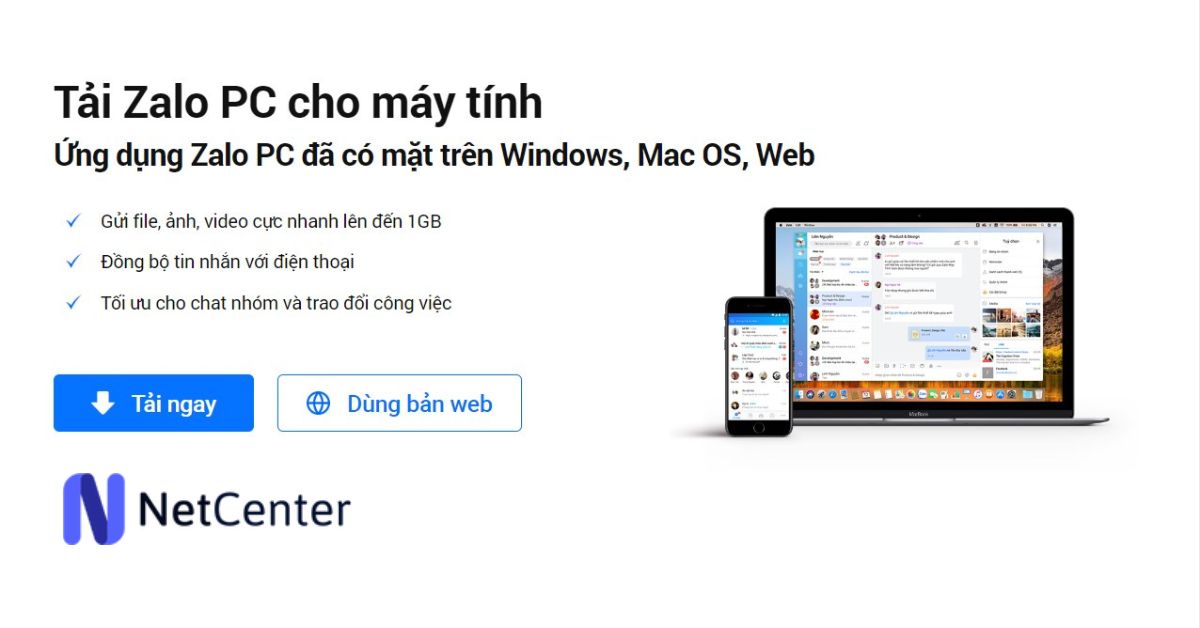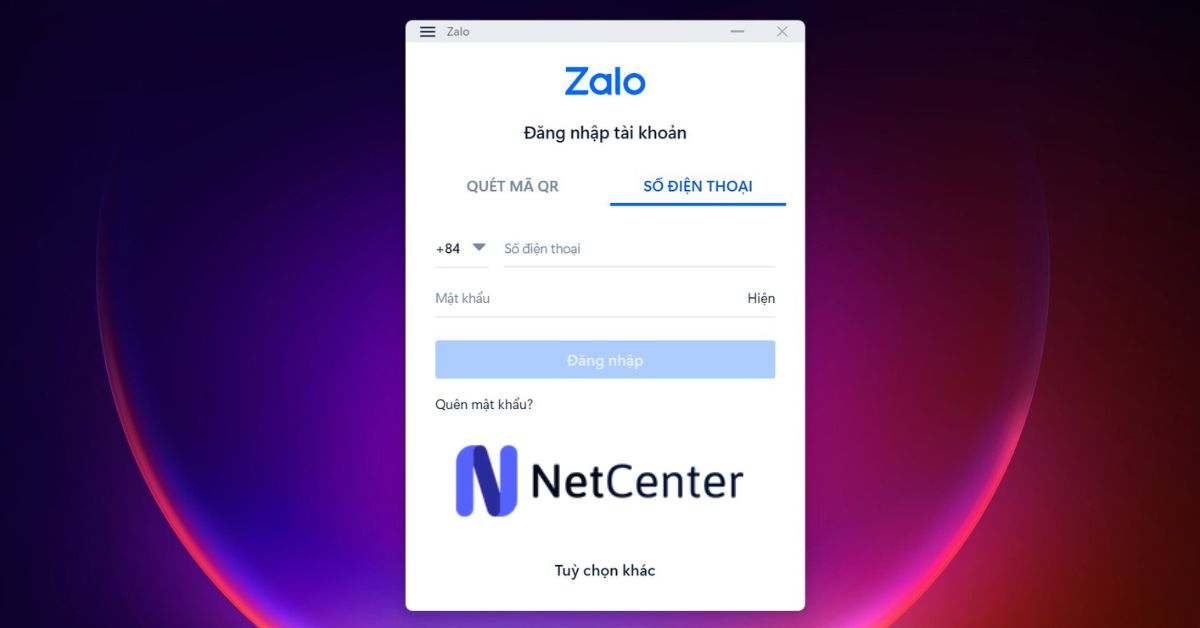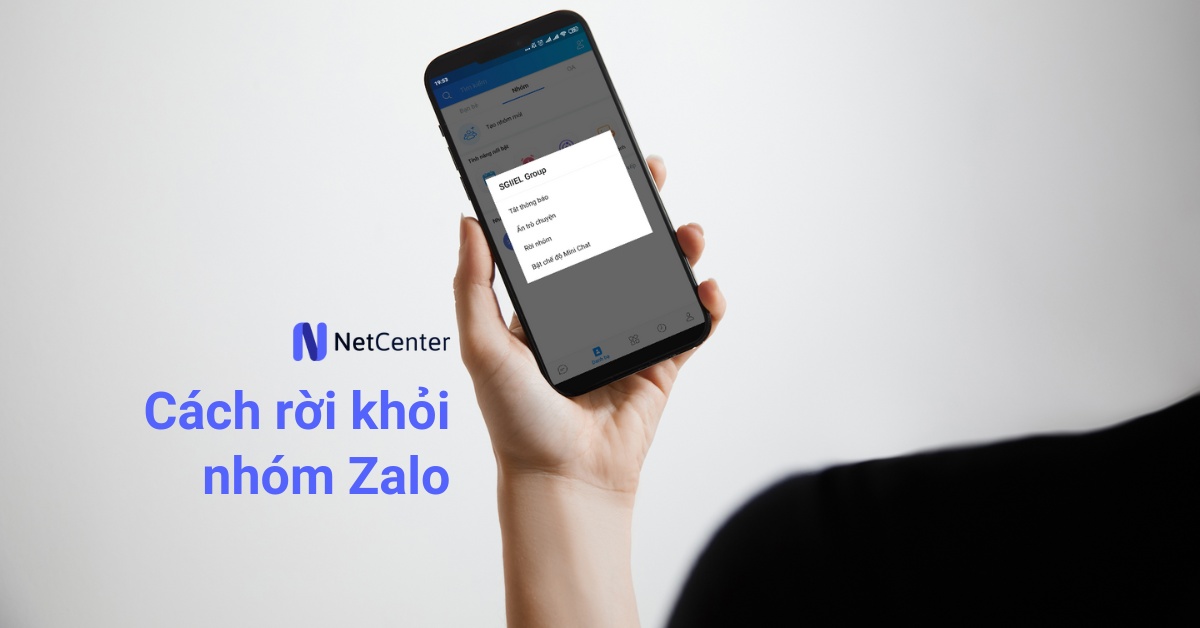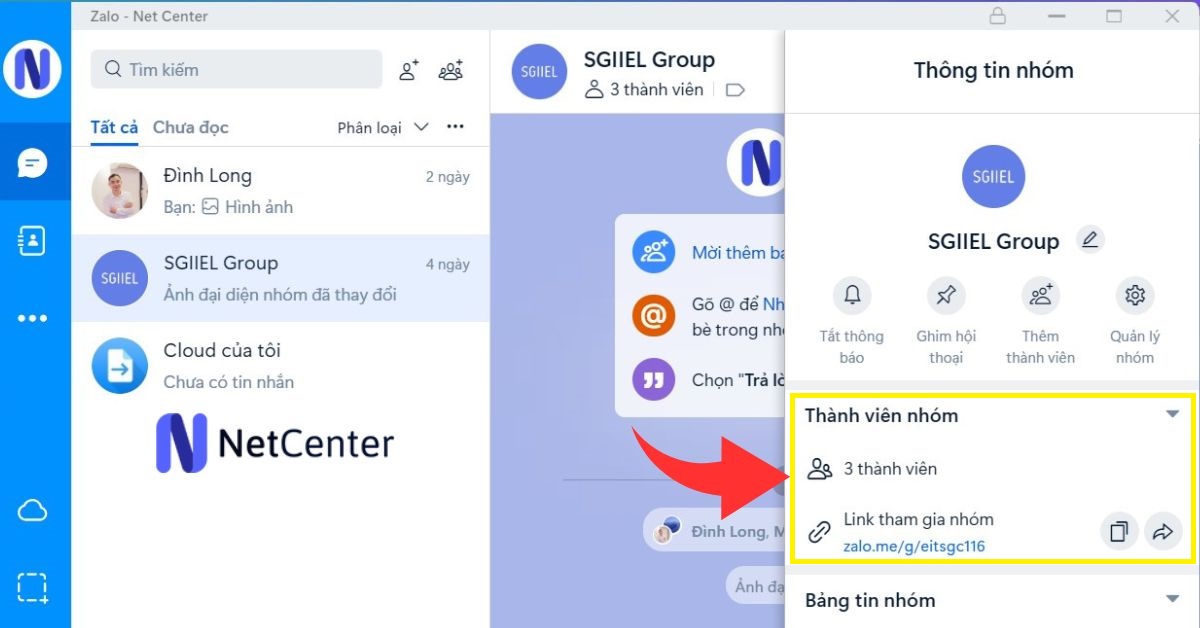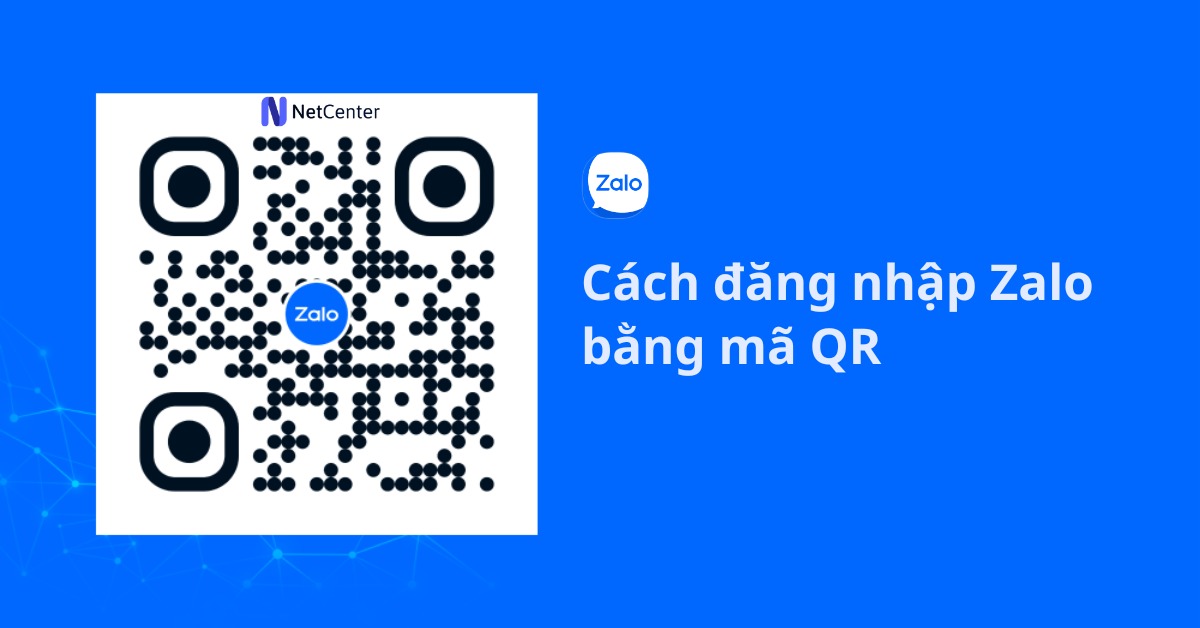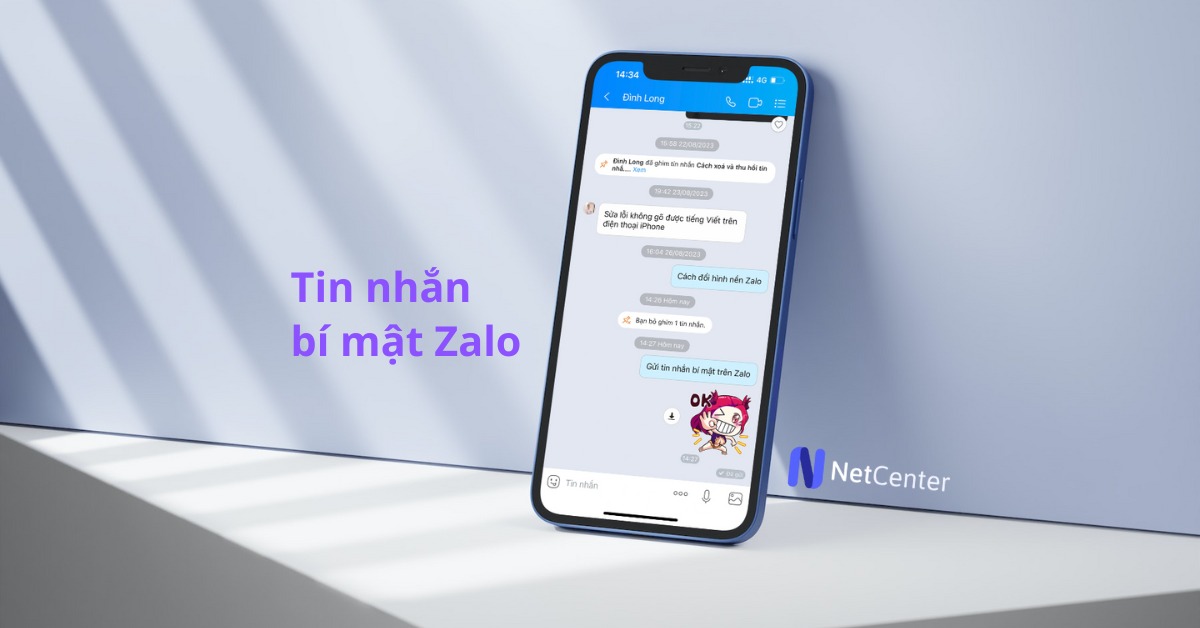Zalo là một ứng dụng nhắn tin nhanh, phổ biến và tiện lợi được sử dụng rộng rãi trên smartphone.
Tuy nhiên, không phải ai cũng biết rằng Zalo cũng có thể được sử dụng trên máy tính thông qua phiên bản Zalo trên PC. Với phiên bản này, người dùng có thể tiện lợi hơn trong việc sử dụng tính năng chat, tìm kiếm, hoặc quản lý tin nhắn.
Nếu bạn đang cần một bài viết hướng dẫn sử dụng Zalo trên máy tính một cách hiệu quả, hãy đọc tiếp bài viết này của Net Center để bắt đầu.
Thuật ngữ được sử dụng trong bài viết này là PC (Personal Computer – máy tính cá nhân, gọi tắt là máy tính), được hiểu là máy tính bàn và laptop.
Tại sao cần sử dụng Zalo trên máy tính
Sử dụng Zalo trên máy tính có nhiều ưu điểm so với việc sử dụng ứng dụng trên điện thoại di động.
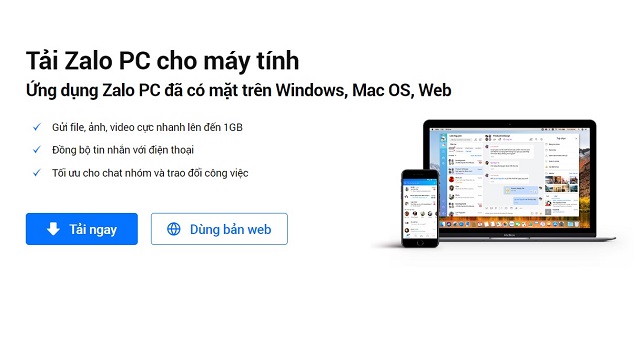
Sử dụng Zalo trên máy tính mang lại nhiều lợi ích cho người dùng, bao gồm:
- Sử dụng đồng thời nhiều tài khoản: Trên PC, người dùng có thể đăng nhập và sử dụng nhiều tài khoản Zalo khác nhau cùng một lúc, thuận tiện hơn khi phải quản lý nhiều tài khoản.
- Thao tác dễ dàng: Với màn hình lớn và bàn phím, việc nhập liệu, gửi tin nhắn, chia sẻ hình ảnh, video trở nên dễ dàng và nhanh chóng hơn.
- Tiết kiệm pin và dung lượng: Sử dụng Zalo trên PC giúp tiết kiệm pin và dung lượng 3G/4G trên điện thoại, đặc biệt khi có nhu cầu sử dụng Zalo trong thời gian dài.
- Thoải mái làm việc: Khi sử dụng Zalo trên PC, người dùng có thể tiếp tục làm việc trên máy tính mà không cần phải gián đoạn để nhắn tin hay trả lời cuộc gọi.
- Tiện lợi trong công việc: Đối với các doanh nghiệp hay cá nhân có nhu cầu sử dụng Zalo trong công việc, việc sử dụng Zalo trên PC sẽ giúp tiết kiệm thời gian và tăng hiệu quả làm việc.
- …
Nếu bạn chưa biết Zalo là gì, có thể đọc bài viết này.
Hướng dẫn sử dụng Zalo trên máy tính
Đăng nhập Zalo
Việc đầu tiên cần làm cài đặt Zalo trên máy tính. Các bước thực hiện như sau:
- Truy cập vào trang chủ của Zalo tại địa chỉ https://zalo.me/pc.
- Chọn phiên bản Zalo phù hợp với hệ điều hành của máy tính, ví dụ như Windows hoặc MacOS.
- Khi tải về xong, mở file cài đặt và tiến hành cài đặt Zalo như bình thường.
Sau khi cài đặt Zalo xong, bạn cần đăng nhập vào Zalo để tiếp tục sử dụng. Trong trường hợp chưa có tài khoản thì nhớ đăng ký Zalo như bài viết này (cực đơn giản).
Tính tới thời điểm hiện tại có 2 cách đăng nhập trên Zalo trên máy tính.
Cách 1: Đăng nhập Zalo trên PC sử dụng mã QR
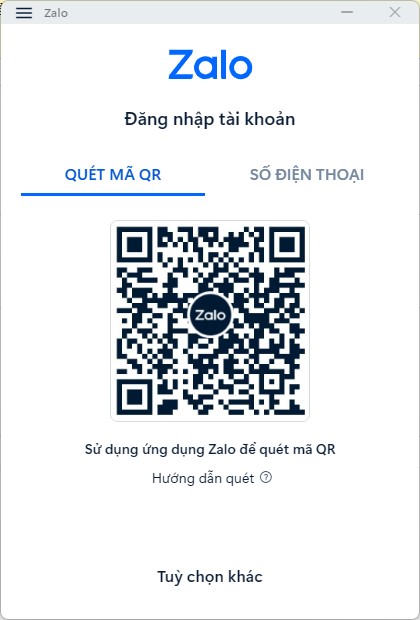
Cách 2: Đăng nhập Zalo trên máy tính bằng số điện thoại kèm mật khẩu
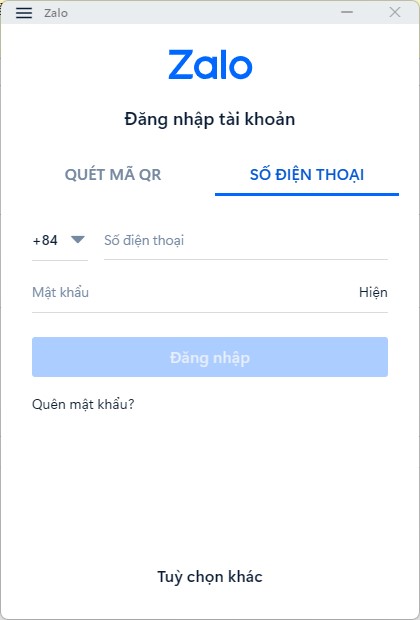
Nếu bạn quên mật khẩu Zalo, hãy làm theo các bước trong bài viết này: 3 cách lấy lại mật khẩu Zalo nhanh chóng (chưa tới 5 phút).
Giao diện của Zalo trên PC
Giao diện của Zalo trên máy tính bao gồm một cửa sổ chat chính, danh sách bạn bè, các tính năng tương tự như phiên bản di động của ứng dụng.
Người dùng có thể trò chuyện, gửi tin nhắn văn bản, hình ảnh và tệp đính kèm, gọi điện thoại và video call, cũng như chia sẻ tệp từ máy tính của mình.
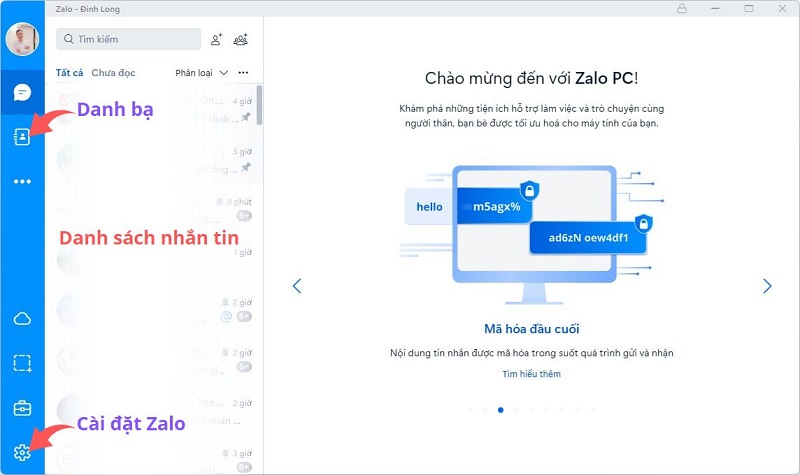
Cách sử dụng tính năng chat và gọi
Để bắt đầu trò chuyện, người dùng có thể chọn một người bạn trong danh sách bạn bè và bấm vào tên họ để mở cửa sổ chat riêng tư.
Trong cửa sổ chat, người dùng có thể gửi tin nhắn văn bản bằng cách nhập nội dung vào ô chat và bấm nút Enter hoặc nút gửi.
Ngoài ra, người dùng cũng có thể gửi hình ảnh, tệp tin và nhãn dán bằng cách bấm vào biểu tượng tương ứng trong phần công cụ chat. Để gọi điện thoại hoặc video call, người dùng có thể bấm vào biểu tượng gọi tương ứng trong cửa sổ chat.
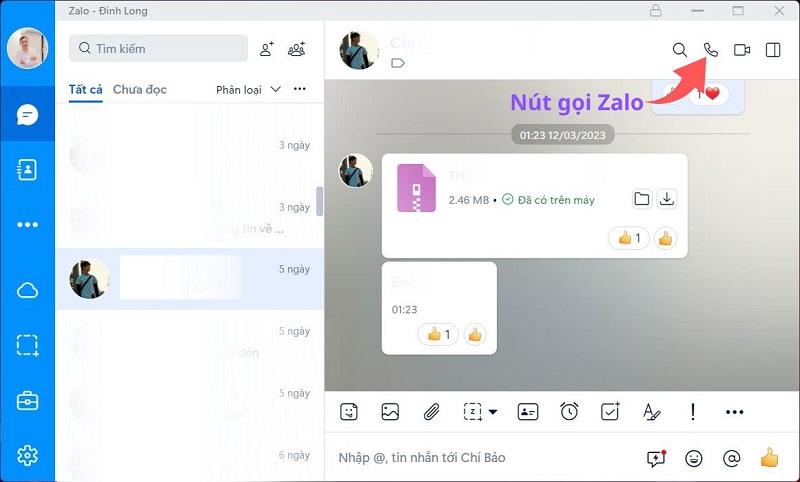
Sử dụng tính năng tìm kiếm, thêm mới bạn bè
Trong danh sách bạn bè, người dùng có thể tìm kiếm bạn bè bằng cách nhập tên hoặc số điện thoại vào ô tìm kiếm.
Nếu muốn thêm bạn bè mới, người dùng có thể bấm vào biểu tượng thêm bạn bè (hình bên dưới) và nhập thông tin liên lạc của họ (có thể là số điện thoại, username).
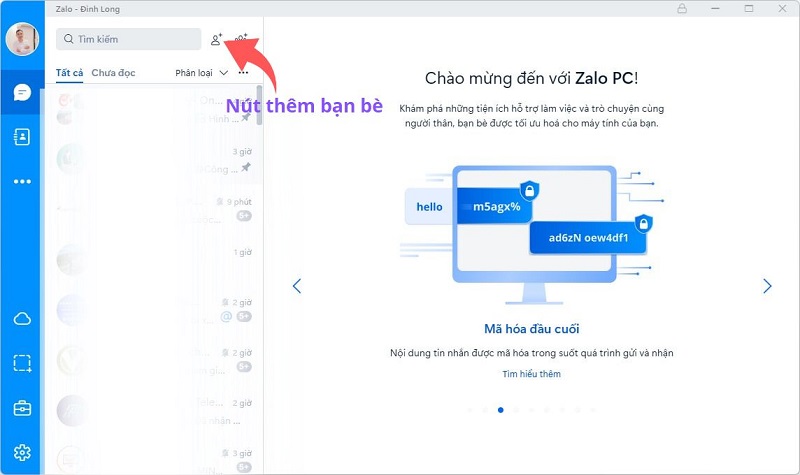
Cài đặt Zalo trên máy tính
Hãy mở Cài đặt để có thể quản lý và tùy chỉnh ứng dụng Zalo trên máy tính của bạn nhé. Trong phần này sẽ có thiết lập các phần chính như:
- Cài đặt chung
- Riêng tư và bảo mật
- Đồng bộ tin nhắn
- Giao diện
- Thông báo
- Tin nhắn
- Cài đặt cuộc gọi
- …
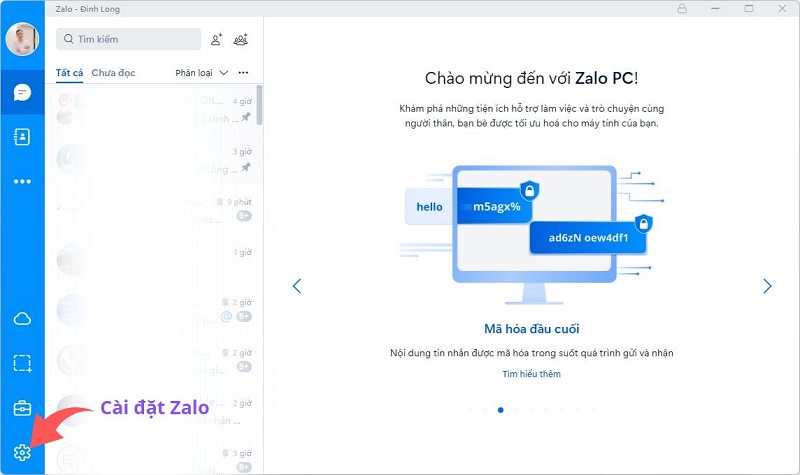
Hướng dẫn cách đăng xuất khỏi Zalo
Khi sử dụng Zalo trên máy tính, bạn có thể đăng xuất bằng cách nhấp vào biểu tượng avatar của mình ở góc trên bên phải màn hình, chọn “Đăng xuất” và xác nhận khi được hỏi.
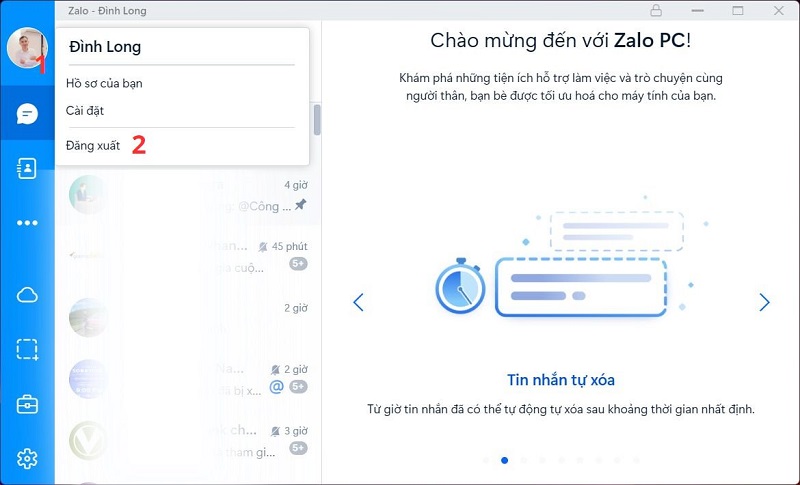
Xem thêm: Hướng dẫn cách giải tán nhóm Zalo đơn giản
Các lỗi thường gặp khi sử dụng Zalo trên PC
Không đăng nhập được vào Zalo trên máy tính
Nguyên nhân:
- Lỗi kết nối internet: Nếu kết nối internet của bạn không ổn định hoặc bị gián đoạn, bạn có thể không đăng nhập được vào Zalo trên PC.
- Tài khoản bị khóa: Nếu bạn vi phạm một số quy định hoặc chính sách của Zalo, tài khoản của bạn có thể bị khóa và bạn không thể đăng nhập được.
- Cập nhật phần mềm: Nếu phiên bản Zalo trên PC của bạn đã cũ, bạn có thể không đăng nhập được. Bạn cần cập nhật phần mềm để sử dụng được Zalo.
Cách khắc phục:
- Kiểm tra lại tên đăng nhập và mật khẩu để chắc chắn không nhập sai.
- Kiểm tra kết nối mạng của bạn và thử lại sau vài phút.
- Cập nhật phiên bản mới nhất của Zalo trên PC.
- Nếu vẫn không đăng nhập được, bạn có thể thử khởi động lại PC hoặc gỡ bỏ và cài đặt lại Zalo.
Nếu những cách trên không giúp bạn giải quyết vấn đề, bạn có thể liên hệ với bộ phận hỗ trợ của Zalo để được giải đáp và hỗ trợ.
Không kết nối được Zalo trên PC với tài khoản Zalo trên điện thoại
Nguyên nhân:
- Mạng không ổn định: Nếu mạng không ổn định hoặc có vấn đề về kết nối, bạn sẽ không kết nối được Zalo trên PC với tài khoản Zalo trên điện thoại.
- Phiên bản Zalo khác nhau: Nếu phiên bản Zalo trên PC và điện thoại của bạn không giống nhau, bạn sẽ không kết nối được hai thiết bị với nhau.
- Cấu hình tường lửa: Nếu tường lửa trên PC của bạn cấu hình sai hoặc chặn kết nối của Zalo, bạn sẽ không kết nối được.
Cách khắc phục:
- Kiểm tra kết nối mạng của bạn để chắc chắn rằng mạng đang ổn định.
- Kiểm tra phiên bản Zalo trên PC và điện thoại của bạn để chắc chắn rằng hai thiết bị có cùng phiên bản.
- Kiểm tra cấu hình tường lửa trên PC của bạn để chắc chắn rằng nó không chặn kết nối của Zalo.
- Nếu vẫn không thể kết nối được, bạn có thể thử khởi động lại máy tính và mở lại Zalo.
Zalo trên máy tính không gửi được tin nhắn hoặc tệp tin
Nguyên nhân tại sao xảy ra tình trạng này có thể là do nhiều lý do khác nhau như:
- Kết nối mạng yếu hoặc không ổn định.
- Zalo trên máy tính của bạn đã lỗi hoặc chưa được cập nhật phiên bản mới nhất.
- Tường lửa hoặc phần mềm diệt virus đã chặn Zalo gửi tin nhắn hoặc tệp tin.
- Dung lượng ổ đĩa cứng trên máy tính đã đầy hoặc không đủ để lưu trữ tệp tin.
Để khắc phục vấn đề này, bạn có thể thực hiện những cách sau:
- Kiểm tra kết nối mạng của bạn và đảm bảo nó đủ mạnh để gửi tin nhắn hoặc tệp tin.
- Kiểm tra xem Zalo trên PC của bạn có phiên bản mới nhất hay không. Nếu không, hãy cập nhật lên phiên bản mới nhất để sửa các lỗi liên quan đến việc gửi tin nhắn hoặc tệp tin.
- Tắt tường lửa hoặc phần mềm diệt virus trên PC của bạn và thử gửi lại tin nhắn hoặc tệp tin trên Zalo. Nếu thành công, hãy tắt chế độ bảo vệ tạm thời để đảm bảo Zalo có thể gửi tin nhắn hoặc tệp tin một cách thông thường.
- Kiểm tra dung lượng ổ đĩa cứng của PC của bạn và đảm bảo nó đủ để lưu trữ tệp tin. Nếu không đủ, hãy xoá những tệp không cần thiết hoặc chuyển chúng sang thiết bị lưu trữ khác để giải phóng dung lượng ổ đĩa cứng.
Nếu sau khi thực hiện những cách trên mà vẫn không thể gửi tin nhắn hoặc tệp tin trên Zalo, bạn có thể liên hệ với bộ phận hỗ trợ của Zalo để được hỗ trợ và giải đáp thắc mắc cụ thể.
Lời kết
Vậy là bạn đã đọc hết hướng dẫn sử dụng Zalo trên PC một cách hiệu quả, từ cách đăng nhập và sử dụng tính năng chat, tìm kiếm đến khắc phục những vấn đề phổ biến như không gửi được tin nhắn hoặc tệp tin.
Zalo trên PC là một lựa chọn tuyệt vời cho những ai thường xuyên làm việc trên máy tính và muốn giữ liên lạc với bạn bè, đồng nghiệp hay người thân qua nền tảng tin nhắn nhanh và tiện lợi này.
Nếu bạn có bất kỳ thắc mắc hay vấn đề nào khác liên quan đến việc sử dụng Zalo trên PC, hãy liên hệ với bộ phận hỗ trợ của Zalo để được giải đáp và hỗ trợ kịp thời, hoặc có thể để lại bình luận bên dưới, chúng tôi sẽ cố gắng giải đáp trong phạm vi kiến thức có thể.